在使用计算机的过程中,有时候我们需要对硬盘进行格式化操作,无论是为了清空数据、修复错误还是重新分区,正确的硬盘格式化方法都是必不可少的。本文将详细介绍硬盘格式化的步骤和注意事项,帮助读者轻松了解如何格式化硬盘。

1.选择合适的硬盘格式化工具
在开始之前,我们需要选择一款合适的硬盘格式化工具。这里我们推荐使用知名的磁盘管理工具,如Windows自带的磁盘管理器、第三方工具DiskGenius等。
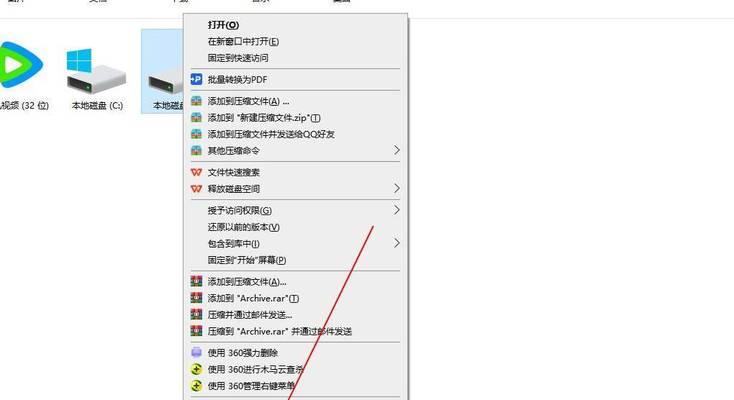
2.备份重要数据
在格式化硬盘之前,请务必备份好重要的数据。因为硬盘格式化会将所有数据清空,无法恢复。可以将数据存储到其他存储介质,如外部硬盘、云存储等。
3.确定格式化类型

硬盘格式化可以分为快速格式化和完全格式化两种类型。快速格式化只清空文件索引,而完全格式化会对整个硬盘进行彻底的清空。根据需求选择适当的格式化类型。
4.打开磁盘管理工具
通过开始菜单或快捷方式打开选择的磁盘管理工具,等待软件加载完成后,可以看到计算机上所有的硬盘及其分区信息。
5.选择要格式化的硬盘
在磁盘管理工具中,找到目标硬盘并选中它。注意:请确保选中的硬盘是你想要格式化的目标硬盘,因为格式化将无法恢复数据。
6.右键点击硬盘
在选中硬盘后,右键点击硬盘,在弹出的菜单中选择“格式化”选项。
7.配置格式化参数
在格式化界面中,可以配置一些格式化参数,如文件系统、分配单元大小等。大多数情况下,我们可以使用默认值,或者根据需要进行调整。
8.确认格式化操作
在配置完成后,确认所有参数无误后,点击“开始”按钮执行格式化操作。请注意,这一操作将清空硬盘上的所有数据,请务必谨慎操作。
9.等待格式化完成
格式化过程可能需要一些时间,具体时间取决于硬盘的容量和速度。请耐心等待格式化完成,期间不要进行其他磁盘操作。
10.格式化成功提示
一旦格式化操作完成,磁盘管理工具会弹出提示框,告知格式化操作已成功完成。点击“确定”按钮后,我们已经成功地格式化了硬盘。
11.分区硬盘(可选)
如果需要重新分区硬盘,可以在磁盘管理工具中进行操作。选择未分配空间,右键点击并选择“新建卷”或“新建分区”,按照向导进行操作即可。
12.完成后的注意事项
在完成硬盘格式化后,需要注意保持硬盘的正常使用和维护。定期进行数据备份、杜绝硬盘物理损坏等措施是保护数据安全的重要手段。
13.处理格式化失败情况
如果格式化操作失败或出现异常情况,可以尝试重新进行格式化,或者检查硬盘是否有问题,如坏道等。
14.格式化前后对比
对比格式化前后的硬盘空间使用情况,可以确保格式化操作生效,并清理了原有数据。
15.
硬盘格式化是一项重要的操作,在正确的指导下,我们能够轻松掌握硬盘格式化的步骤和注意事项。在使用前请备份数据,选择适合的格式化工具,正确配置参数,并注意后续的硬盘维护工作,以保证硬盘的正常运行和数据的安全。
标签: 硬盘格式化

